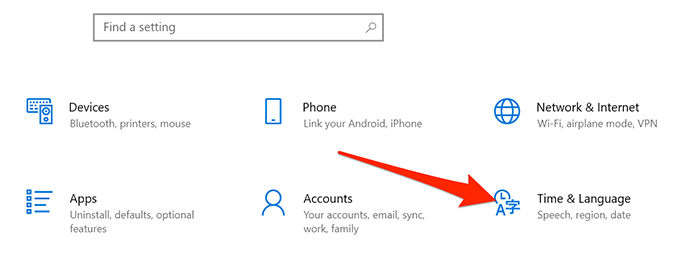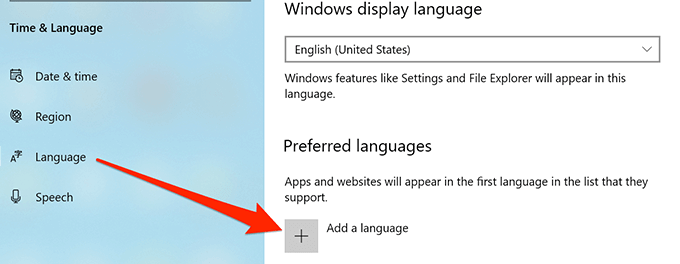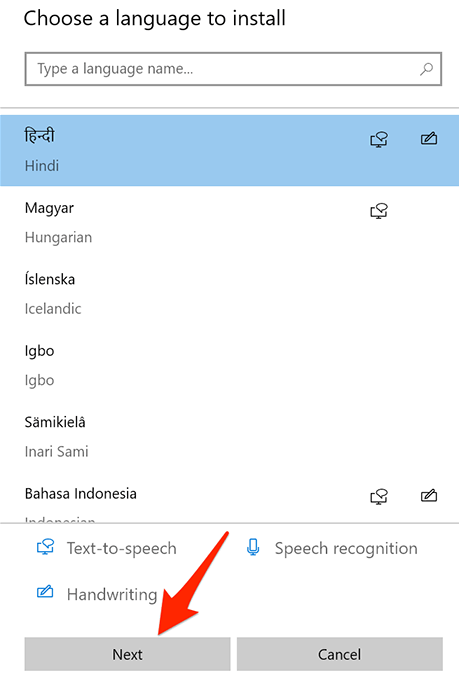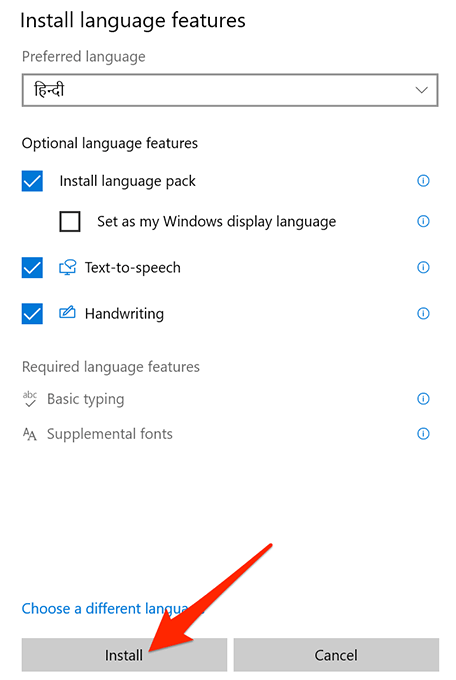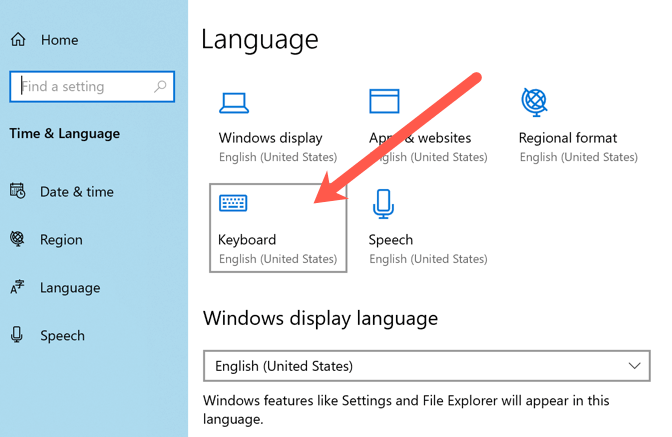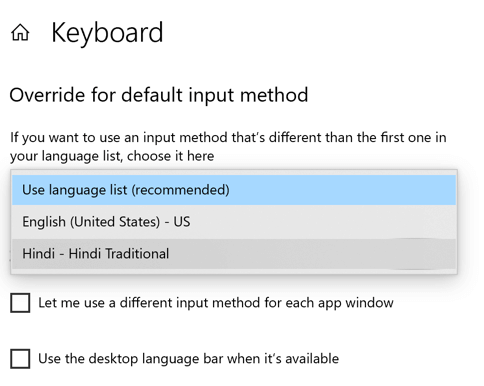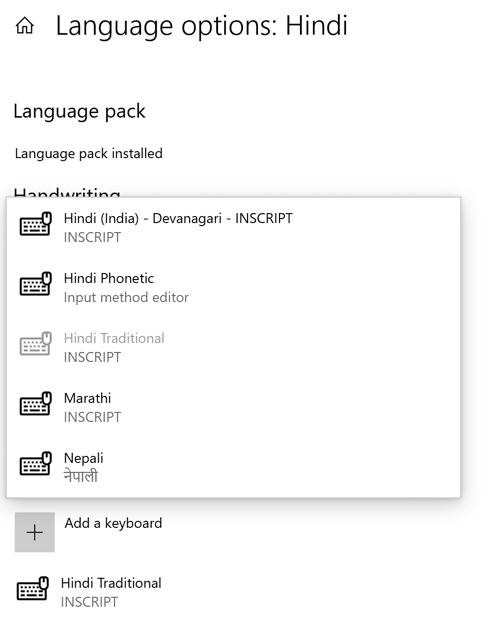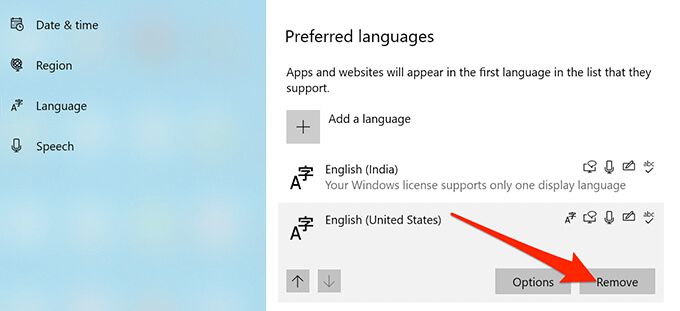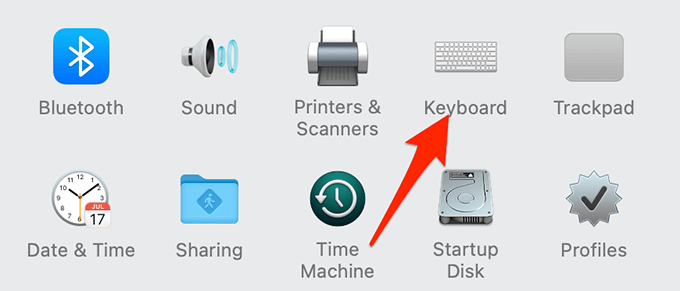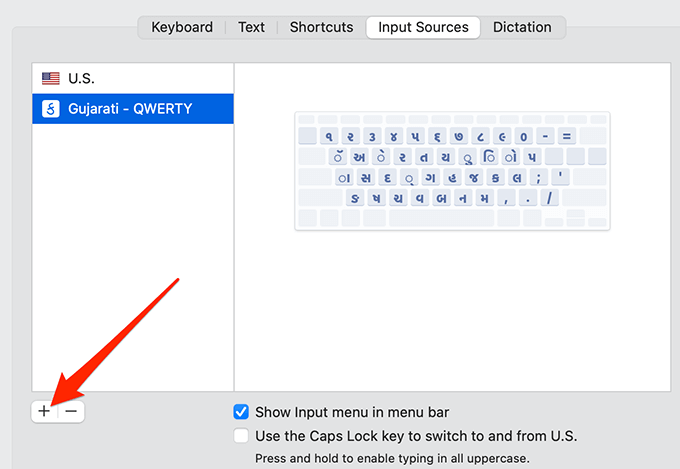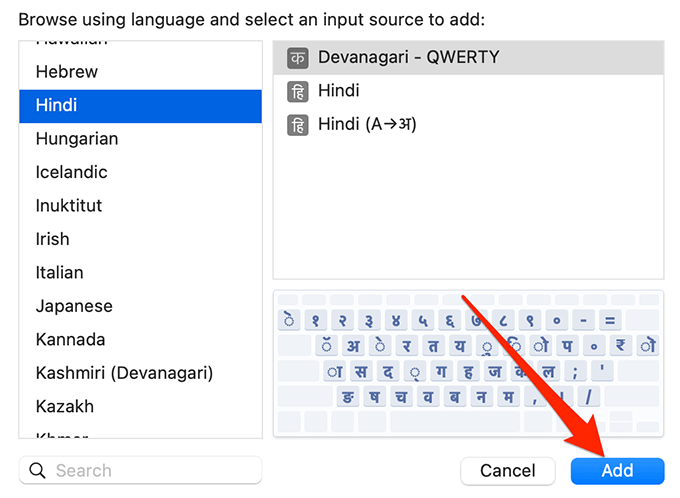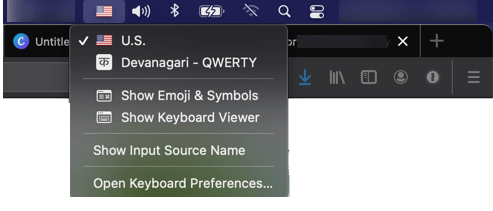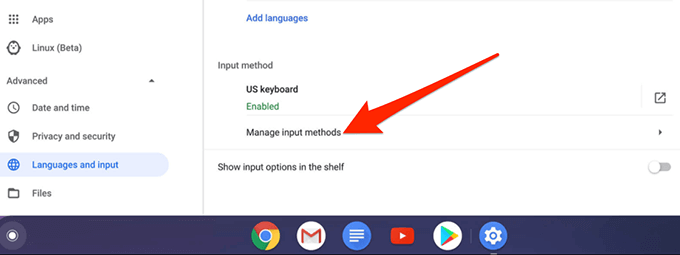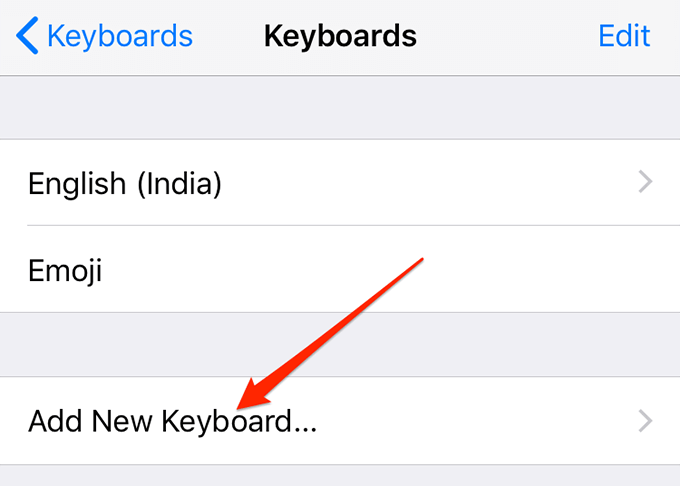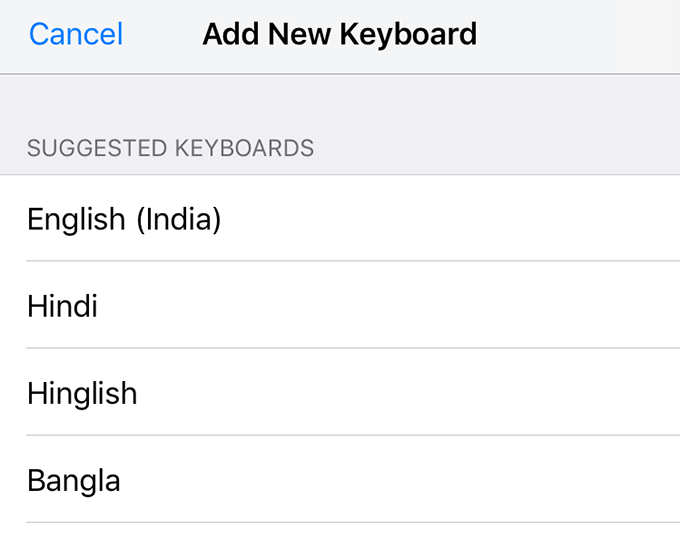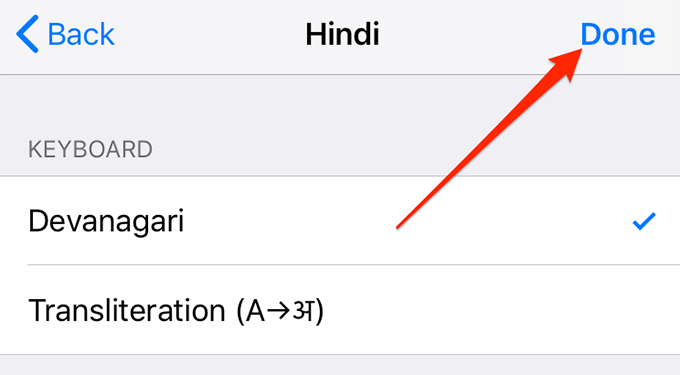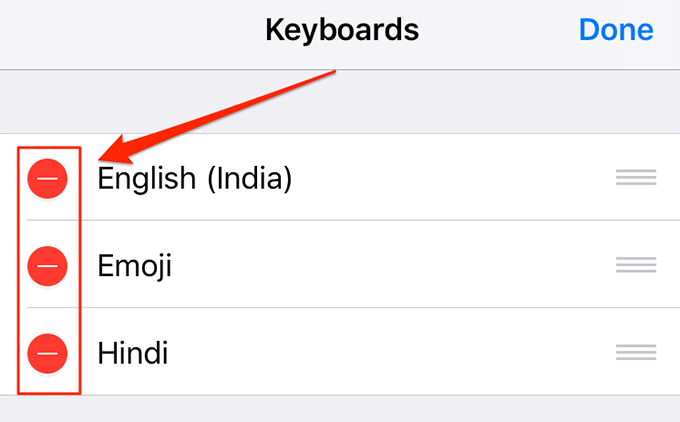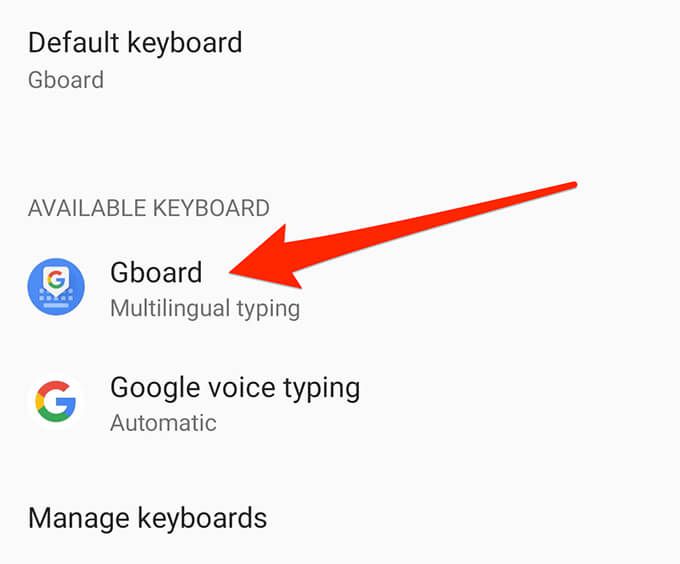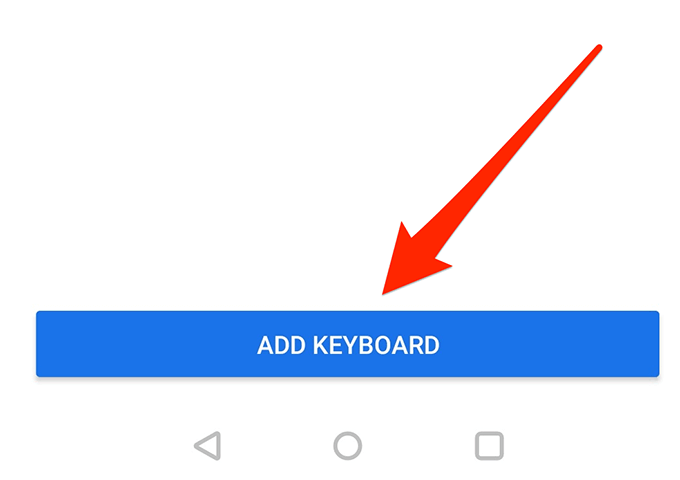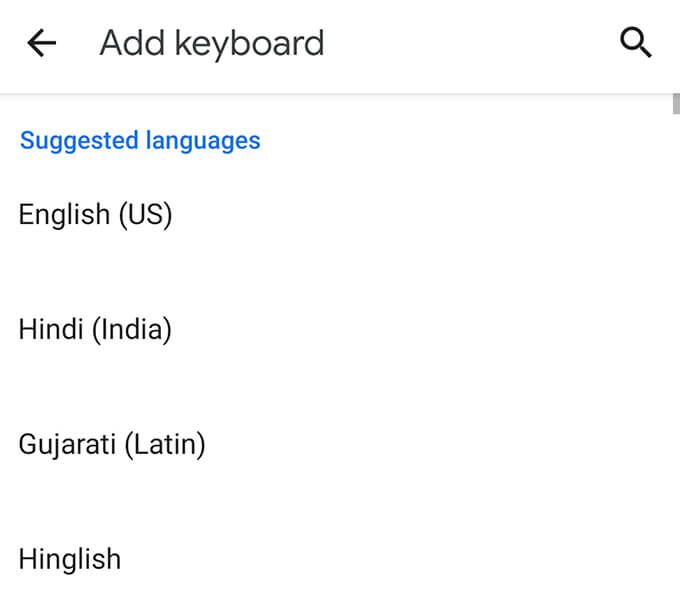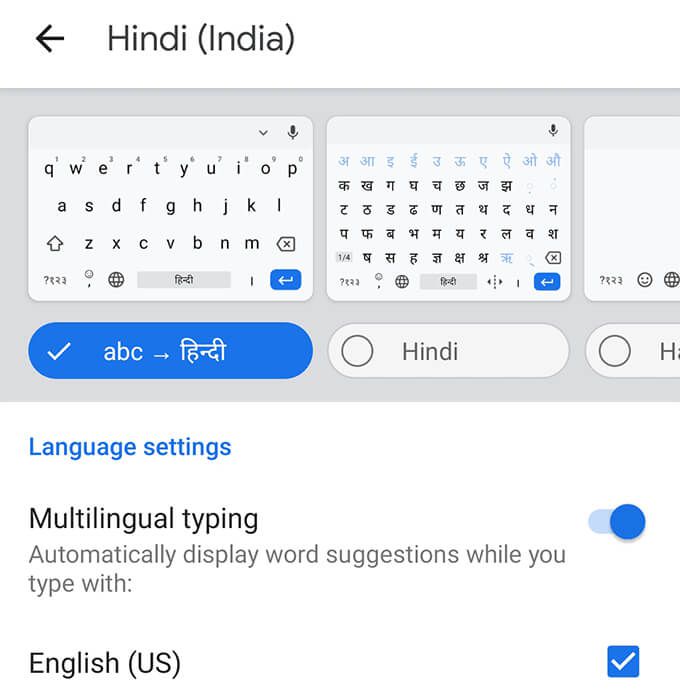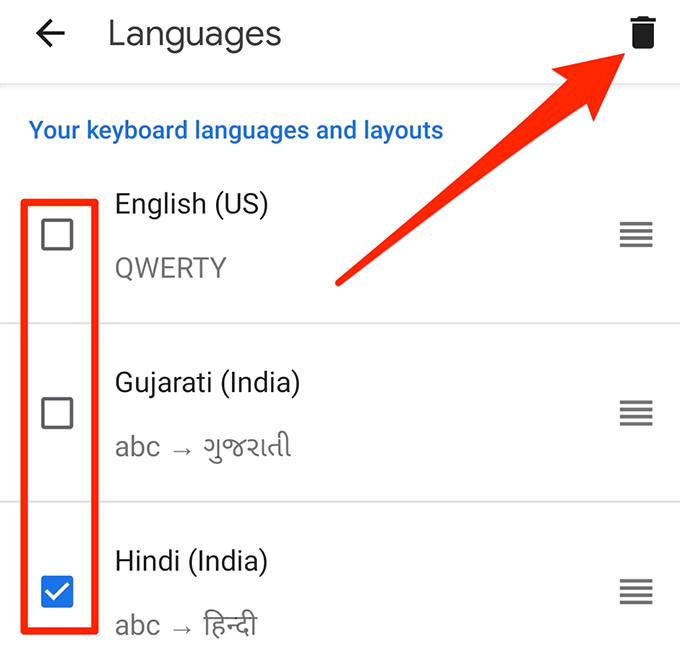L'installazione di una lingua della tastiera ti consente di digitare tutte le lingue popolari parlato in tutto il mondo. Quasi tutte le piattaforme, inclusi Windows, macOS, Chrome OS, iOS e Android, ti consentono di installare lingue aggiuntive per la tastiera.
Dopo aver aggiunto una lingua, puoi alternare tra tutte le lingue disponibili sul tuo dispositivo. Puoi disinstallare una lingua della tastiera se non intendi più utilizzarla.

Come installare una lingua della tastiera su Windows 10
Microsoft offre diverse lingue da installare sul tuo PC Windows 10 utilizzando app Impostazioni.
Premi contemporaneamente i tasti Windows+ Iper aprire l 'app Impostazioni.
Seleziona Ora e lingua.
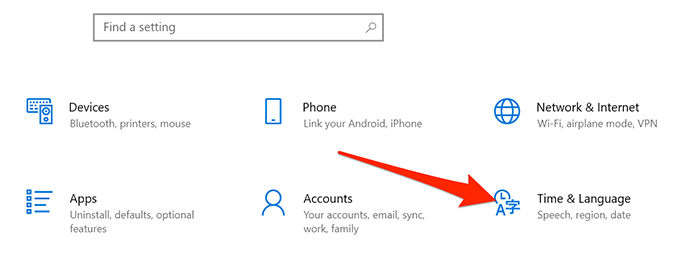
Seleziona Linguadalla barra laterale sinistra.
Scorri verso il basso nel riquadro di destra fino al sezione Lingue preferite.
Seleziona Aggiungi una linguain questa sezione.
Scegli la lingua della tastiera che desideri aggiungere e seleziona Avantiin basso.
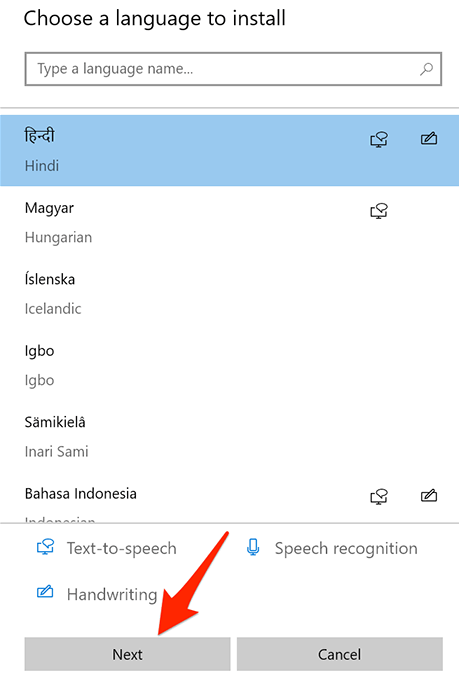
Seleziona le funzionalità della lingua extra per abilitarle. Quindi, seleziona Install”.
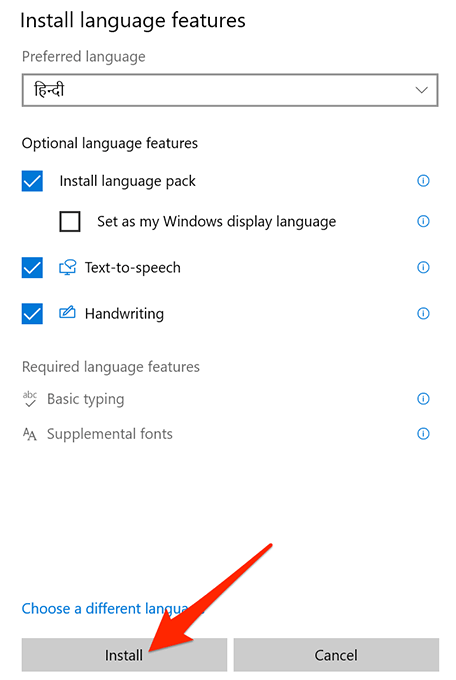
Una volta installata la lingua selezionata, puoi passare ad essa utilizzando vari metodi di cambio lingua. Nella pagina Lingua in Impostazioni, fai clic su Tastiera.
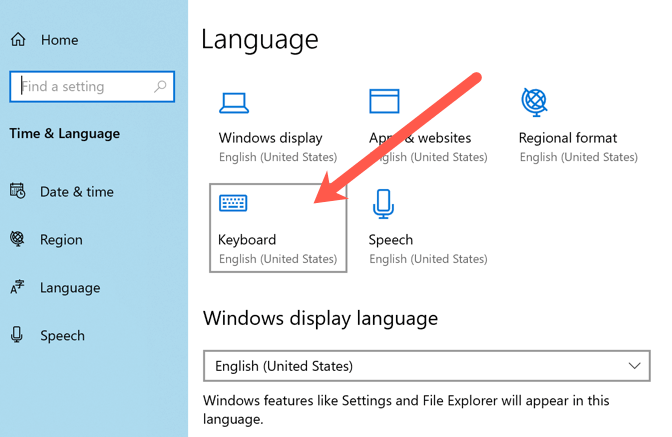
9. Nell'elenco a discesa, vai avanti e seleziona la tua nuova lingua per l'input da tastiera.
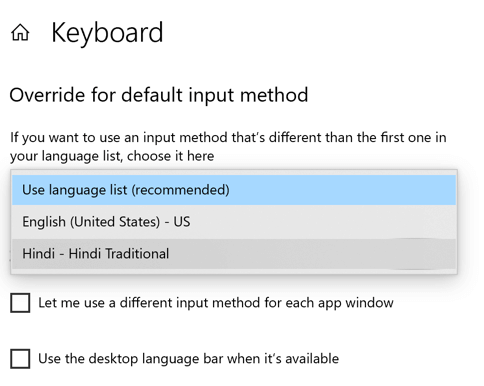
Puoi anche fare clic sulla lingua in Lingue preferitee fare clic su Opzioniper installare più funzioni per la tua lingua, come tastiere aggiuntive, se esistono.
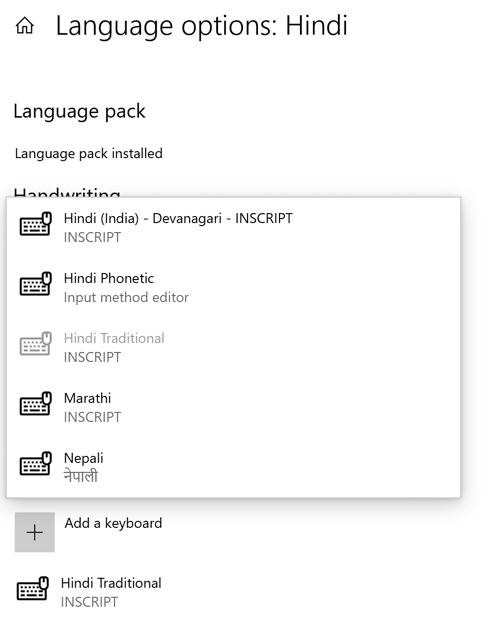
Per rimuovere una lingua della tastiera, ripeti i passaggi 1-3 sopra elencati per accedere alla schermata Lingua, seleziona la lingua e scegli Rimuovi”.
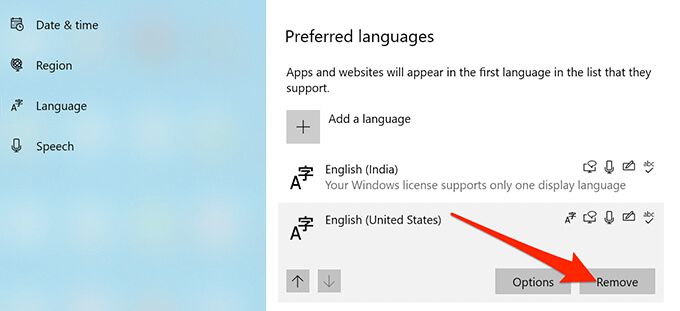
Come installare una lingua della tastiera su macOS
Segui i passaggi seguenti per installare e utilizzare una lingua della tastiera su macOS.
Seleziona il logo Apple nell'angolo in alto a sinistra del tuo Mac e scegli Preferenze di Sistema.
Seleziona l'opzione Tastiera.
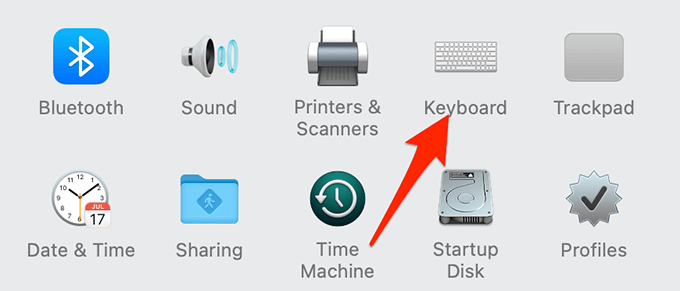
Seleziona la scheda Sorgenti di inputnelle Impostazioni tastiera nella schermataper visualizzare un elenco delle lingue della tastiera attualmente installate.
Seleziona + (Aggiungi)nella parte inferiore della l'elenco, per aggiungere una nuova lingua.
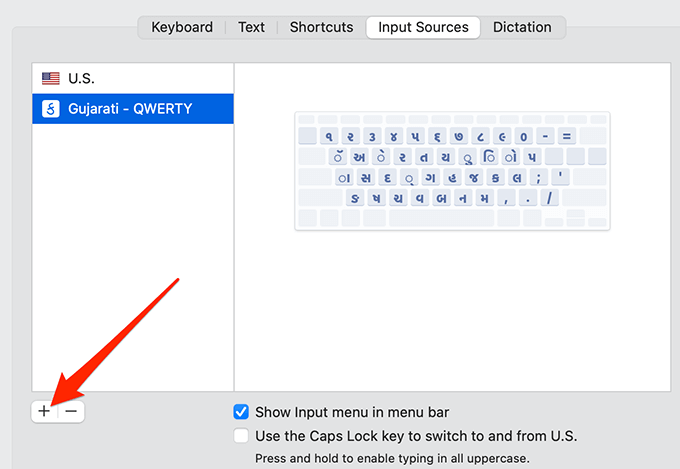
Seleziona la lingua che desideri aggiungere, dalla barra laterale di sinistra.
Seleziona una sorgente di input a destra per la tua lingua, quindi seleziona Aggiungiin basso.
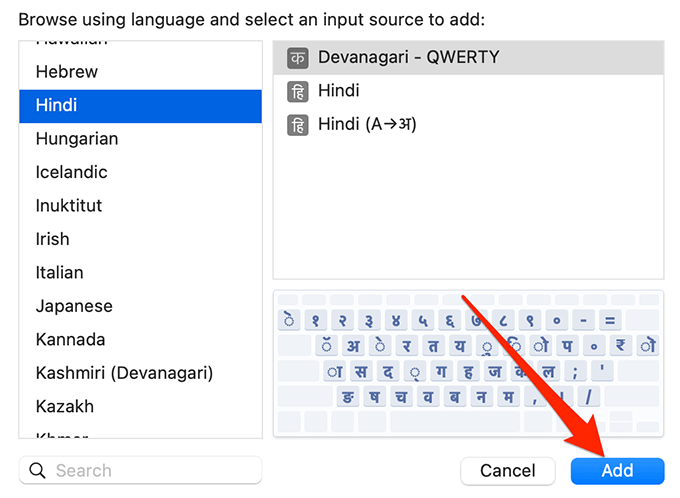
Ora sei tornato alla schermata Sorgenti di input. Abilita l'opzione Mostra menu Input nella barra dei menuper passare da una lingua all'altra utilizzando la barra dei menu del Mac.
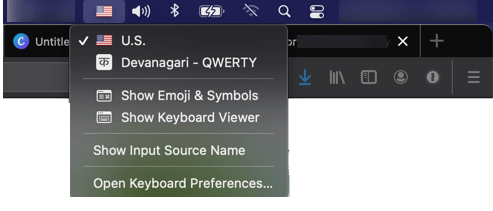
Per rimuovere una lingua installata, selezionala nell'elenco e seleziona Rimuovi (-)opzione in fondo all'elenco.
Come installare una lingua della tastiera sul Chromebook
Dispositivi basati su Chrome OS come il Chromebook ti consente anche di aggiungere e utilizzare più lingue per la tastiera.
Seleziona l'ora nell'angolo inferiore destro dello schermo e seleziona Impostazioni(l'icona a forma di ingranaggio ⚙).
Nel riquadro di sinistra, fai clic sul menu a discesa Avanzate e seleziona Lingue e immissione.
Seleziona l'opzione Gestisci metodi di immissionenel riquadro di sinistra.
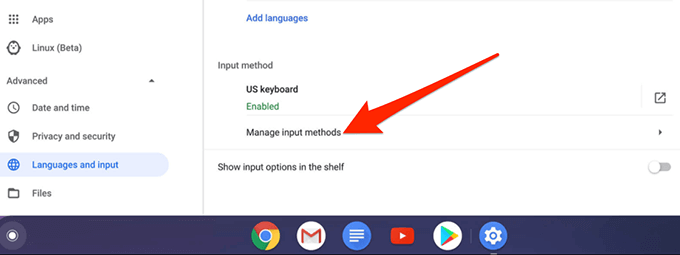
Seleziona Aggiungi metodi di immissioneper aggiungere una nuova lingua della tastiera.
Scegli la lingua della tastiera che desideri installare e seleziona Aggiungi”.
Accanto alla lingua appena installata dovrebbe essere visualizzato Abilitato. Ciò significa che ora è utilizzabile sul Chromebook.
Ora puoi aprire un documento di testo sul Chromebook e utilizzare la nuova lingua per scrivere al suo interno.
Come installare una lingua per la tastiera su iPhone
Apple semplifica l'aggiunta di una lingua per la tastiera al tuo iPhone. Puoi scegliere tra diverse lingue, ciascuna con il proprio layout di tastiera.
Avvia l'app Impostazionisul tuo iPhone.
Tocca Generali>Tastiere>Aggiungi nuova tastiera.
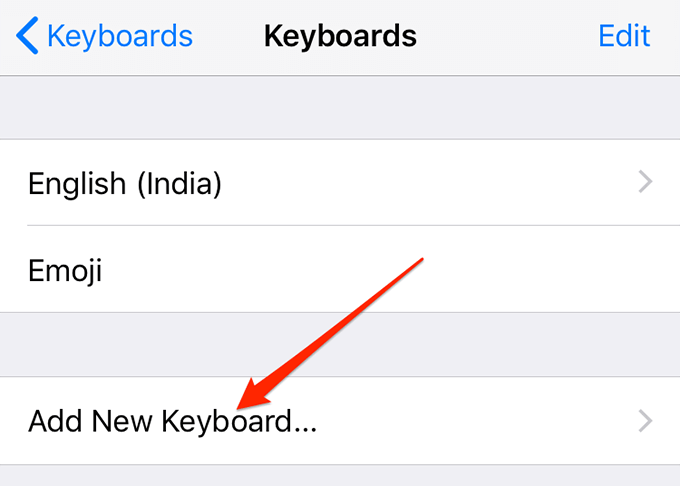
Fai clic sulla lingua dall'elenco per installare la tastiera della lingua
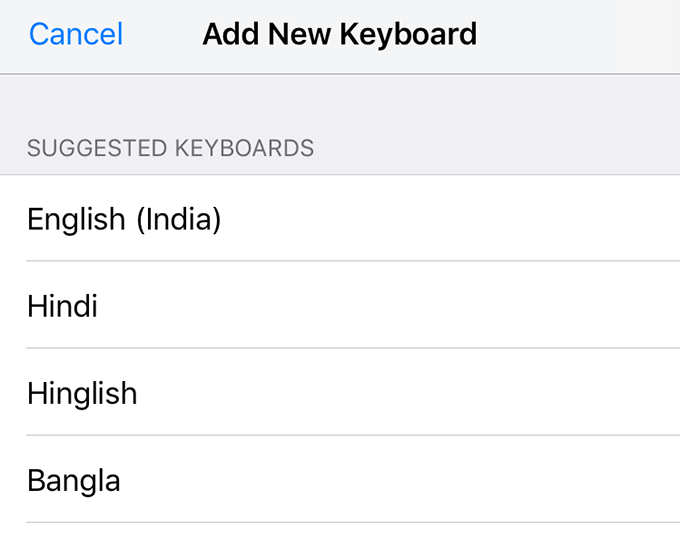
Seleziona il layout della tastiera per la lingua scelta e tocca Finenell'angolo in alto a destra.
Per rimuovere una lingua installata, tocca Modificanell'angolo in alto a destra della schermata Tastiere. Tocca il segno Rimuovi (-)accanto alla lingua che desideri rimuovere, quindi seleziona Elimina”.
Come installare una lingua per la tastiera su Android
Sebbene la maggior parte dei dispositivi Android usa Gboard, non è necessariamente necessario utilizzare questa app per tastiera per scrivere in più lingue. Quasi tutte le app per tastiera hanno la possibilità di installare una lingua aggiuntiva e la procedura per farlo è praticamente la stessa della procedura Gboard.
Poiché Gboard è l'app per tastiera più comunemente utilizzata, qui faremo mostrarti come installare una lingua in questa app per tastiera.
Apri l'app Impostazionisul tuo dispositivo Android. Per fare ciò, trascina verso il basso dalla parte superiore dello schermo e seleziona l'icona a forma di ingranaggio oppure apri il cassetto delle applicazioni e seleziona Impostazioni”.
Scorri fino in fondo e tocca Sistema”.
Tocca Lingue e immissionenella schermata seguente.
Seleziona Tastiera virtualee scegli Gboarddall'elenco.
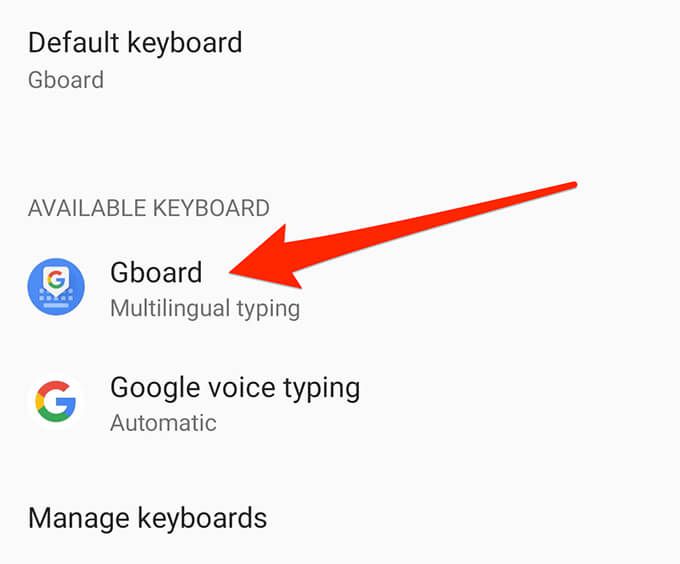
Seleziona la prima opzione che dice Lingue.
Tocca Aggiungi tastierain basso per installare una nuova lingua della tastiera .
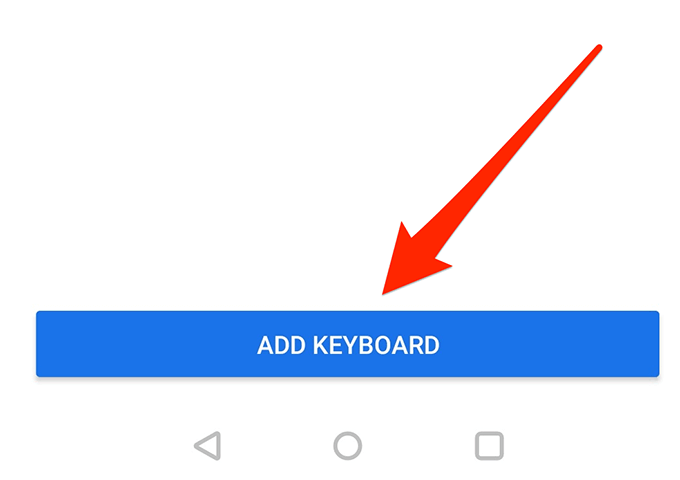
Seleziona la lingua che desideri utilizzare sul tuo dispositivo.
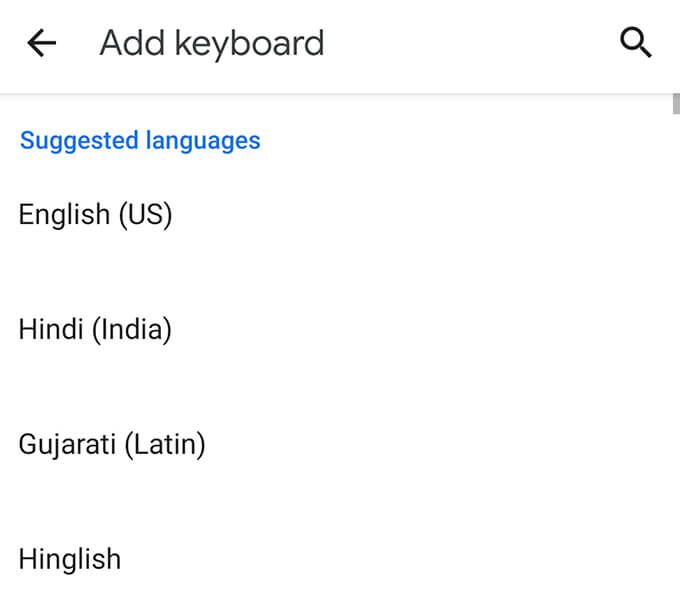
Nella schermata seguente, scegli il tipo di tastiera che desideri avere per la lingua selezionata. Seleziona Finenell'angolo in basso a destra.
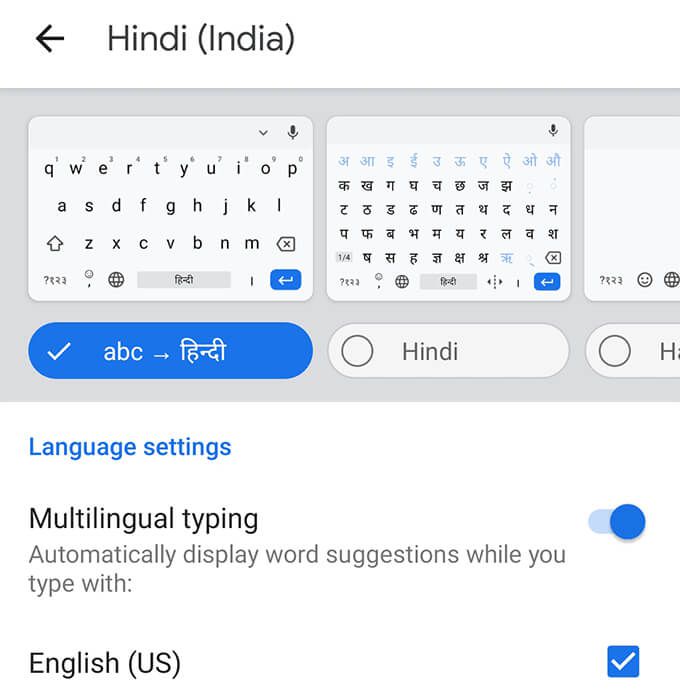
Puoi passare alla lingua appena aggiunta la prossima volta che utilizzi Gboard.
Per rimuovere una lingua installata, tocca l'icona della matita nell'angolo in alto a destra della schermata Lingue. Scegli la lingua che desideri rimuovere e tocca l'icona di eliminazione nell'angolo in alto a destra.
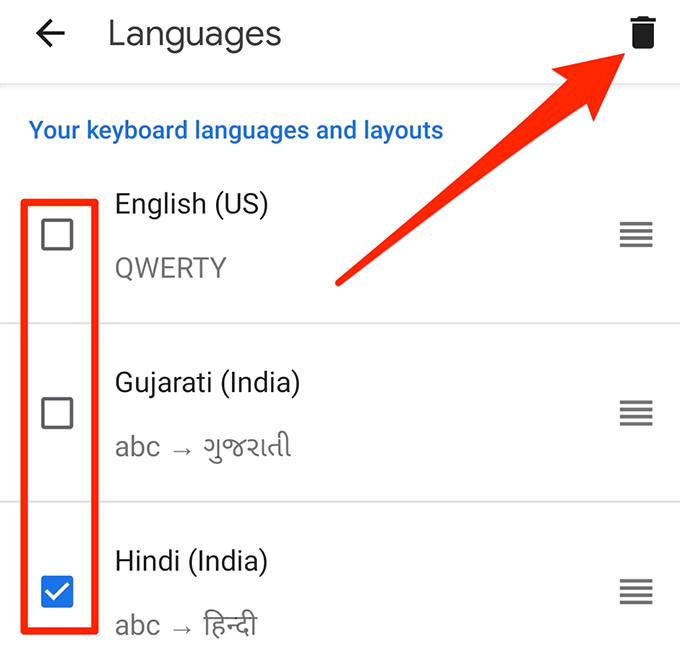
Nota:i metodi precedenti installano una lingua tastierache puoi solo digitare e non una lingua di sistemasui tuoi dispositivi.
Post correlati: